 Página delantera > Tutoriales de software > Cómo reparar la CPU atascada a baja velocidad de reloj en Windows
Página delantera > Tutoriales de software > Cómo reparar la CPU atascada a baja velocidad de reloj en Windows
Cómo reparar la CPU atascada a baja velocidad de reloj en Windows
La CPU atascada a una velocidad de reloj baja puede afectar el rendimiento normal de su computadora. Varios usuarios han informado de este problema cuando juegan o simplemente en el uso diario. ¿Por qué su CPU funciona a baja velocidad de reloj y cómo puede resolver este problema? Continúe leyendo esta publicación de MiniTool para obtener respuestas.
La velocidad limitada del procesador es una de las posibles causas del rendimiento lento de la computadora. Puede verificar el estado de la CPU en la pestaña Rendimiento en el Administrador de tareas. La CPU se atasca a una velocidad de reloj baja es común y puede ocurrir debido a varias causas, incluyendo configuraciones de energía inadecuadas, configuración incorrecta del BIOS, conflictos de software, etc. Aquí hay algunas soluciones que lo ayudarán a resolver el problema de la velocidad de reloj de la CPU.
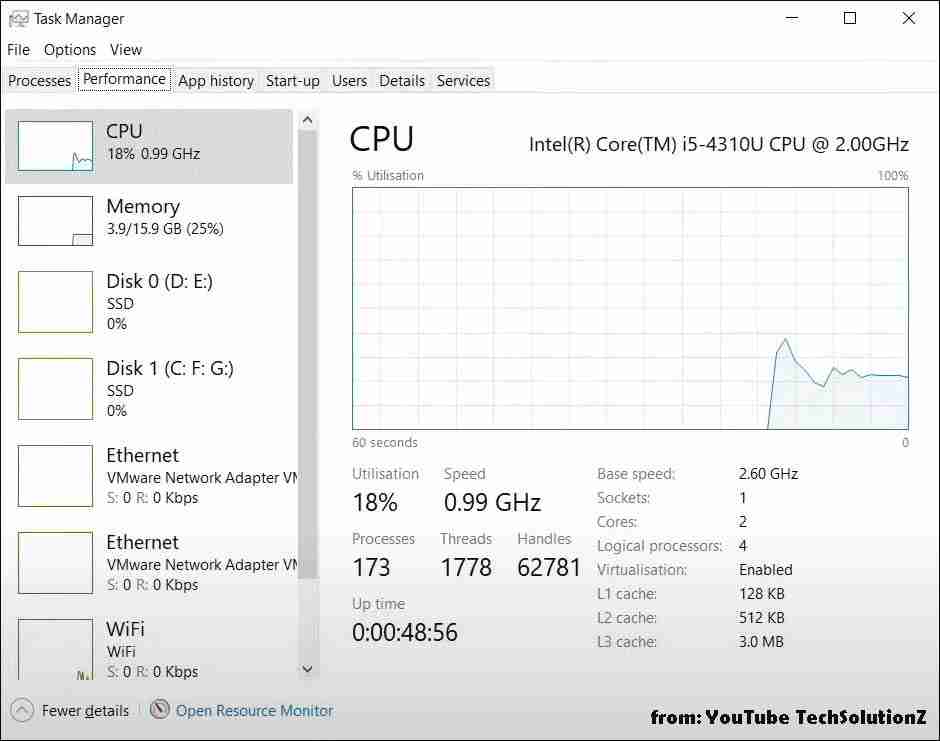
Solución 1. Cambie la configuración de energía en el Registro de Windows
El registro Intelppm en su computadora significa Intel Processor Power Management. Puede cambiar el valor de esta clave de registro para que su CPU funcione a plena capacidad, lo que ayuda a resolver el problema de que la CPU se atasque en una velocidad de reloj baja.
Paso 1. Presione Win R para abra la ventana Ejecutar.
Paso 2. Escriba regedit y presione Intro para abrir el Registro de Windows.
Paso 3. Navegue hasta el registro de destino. clave con la siguiente ruta o copie y pegue la ruta a la barra de direcciones y presione Entrar para ubicarla directamente.
Computer\HKEY_LOCAL_MACHINE\SYSTEM\CurrentControlSet\Services\intelppm
Paso 4. En el panel derecho, busque y haga doble clic en la clave de registro Inicio.
Paso 5. Cambie los datos del valor a 4 y haga clic en Aceptar para guardar el cambio.
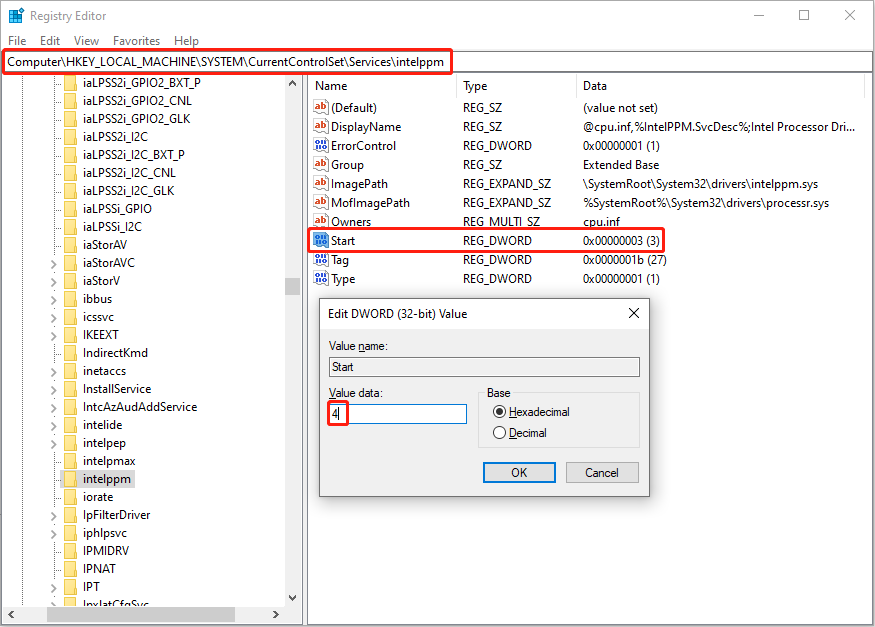
Después, debes cerrar el Registro de Windows y reiniciar tu computadora para aplicar completamente este cambio. Algunas personas informan que han recibido un mensaje de error después de cambiar los datos de valor del registro intelppm. En este caso, se sugiere modificar los datos del valor de Inicio nuevamente a 3 y probar las siguientes soluciones.
Solución 2. Realice un inicio limpio
Si La velocidad del reloj de su CPU se atasca en 0,39 GHz ocurre después de instalar varias aplicaciones, el error puede ocurrir debido a conflictos de software. En este caso, realizar un inicio limpio en su computadora es una opción óptima para descubrir el software problemático.
Paso 1. Presione Win R para abrir la ventana Ejecutar.
Paso 2. Escribe msconfig y presiona Intro.
Paso 3. En la pestaña Servicios, marca Ocultar todo Microsoft servicios y seleccione Desactivar todo para finalizar todos los programas de terceros.
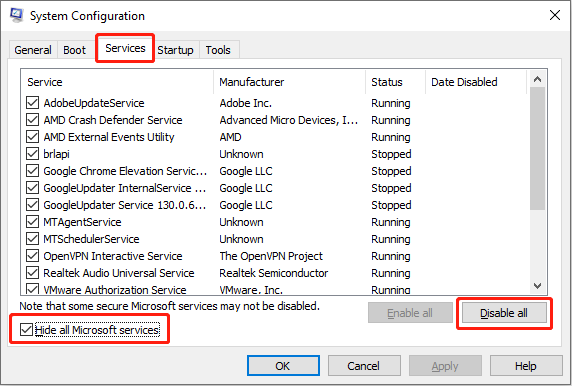
Paso 4. Cambie a la pestaña Inicio y haga clic en Abrir Administrador de tareas.
Paso 5. En la siguiente ventana, verifique esos programas y deshabilítelos respectivamente haciendo clic derecho sobre ellos y seleccionando Desactivar.
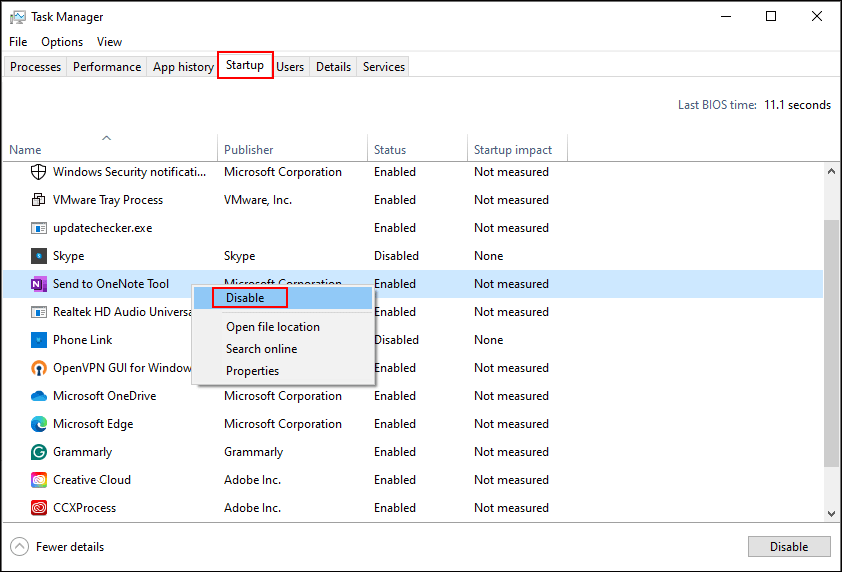
Paso 6. Cierre la ventana del Administrador de tareas después de las operaciones. Haga clic en Aplicar > Aceptar para guardar los cambios en la ventana Configuración del sistema.
Después de eso, debe reiniciar su computadora y verificar si el problema de su CPU atascada en una velocidad de reloj baja está resuelto. Si el problema se resuelve, debe habilitar esos programas deshabilitados uno por uno para verificar cuál es el culpable. Si el problema persiste, el conflicto de software no es el motivo de su caso.
Solución 3. Restablecer BIOS
Según las respuestas de algunas personas, la CPU se atascó a una velocidad de reloj baja El problema se puede resolver restableciendo el BIOS a la configuración predeterminada. Esto se debe a que probablemente falten la mitad de los núcleos en su computadora. Puedes leer esta publicación para aprender cómo restablecer el BIOS en 3 pasos.
Palabras finales
Es un problema molesto que tu CPU se atasque a una velocidad de reloj baja, ya que influye en gran medida en el rendimiento de la computadora. Esta publicación explica tres soluciones que podrían resultar útiles para resolver este problema. Puedes probarlos para encontrar uno que funcione en tu caso.
-
 Cómo eliminar sus datos del sitio de búsqueda de una personaEste artículo se actualizó por última vez el 24 de febrero de 2025. Muchas personas no saben que una cantidad significativa de sus datos perso...Tutoriales de software Publicado el 2025-04-21
Cómo eliminar sus datos del sitio de búsqueda de una personaEste artículo se actualizó por última vez el 24 de febrero de 2025. Muchas personas no saben que una cantidad significativa de sus datos perso...Tutoriales de software Publicado el 2025-04-21 -
 Cómo disfrazar un iPad como una computadora portátilEste artículo actualizado (publicado originalmente el 31 de octubre de 2019) explora cómo transformar su iPad en una alternativa de computadora portá...Tutoriales de software Publicado el 2025-04-21
Cómo disfrazar un iPad como una computadora portátilEste artículo actualizado (publicado originalmente el 31 de octubre de 2019) explora cómo transformar su iPad en una alternativa de computadora portá...Tutoriales de software Publicado el 2025-04-21 -
 ¿Cómo limpiar el caché del buzón de Mac? ¿Cómo eliminarlo en Mac?Esta guía explica cómo borrar el caché de correo en su Mac, abordando problemas comunes como el rendimiento lento y los problemas de carga por correo...Tutoriales de software Publicado el 2025-04-21
¿Cómo limpiar el caché del buzón de Mac? ¿Cómo eliminarlo en Mac?Esta guía explica cómo borrar el caché de correo en su Mac, abordando problemas comunes como el rendimiento lento y los problemas de carga por correo...Tutoriales de software Publicado el 2025-04-21 -
 Cómo priorizar la asignación de wifi a los dispositivos más necesariosLas casas modernas generalmente tienen múltiples dispositivos conectados a redes de acceso Wi-Fi simultáneamente, lo que a menudo conduce a la ten...Tutoriales de software Publicado el 2025-04-19
Cómo priorizar la asignación de wifi a los dispositivos más necesariosLas casas modernas generalmente tienen múltiples dispositivos conectados a redes de acceso Wi-Fi simultáneamente, lo que a menudo conduce a la ten...Tutoriales de software Publicado el 2025-04-19 -
 Revisión del software Antivirus McAfee: ¿Es suficiente? 【Función, precio】McAfee: un antivirus veterano, pero ¿es lo mejor para Mac? McAfee, un nombre de larga data y de buena reputación en ciberseguridad, ofrece una sóli...Tutoriales de software Publicado el 2025-04-19
Revisión del software Antivirus McAfee: ¿Es suficiente? 【Función, precio】McAfee: un antivirus veterano, pero ¿es lo mejor para Mac? McAfee, un nombre de larga data y de buena reputación en ciberseguridad, ofrece una sóli...Tutoriales de software Publicado el 2025-04-19 -
 OnePlus Watch 3 se pospone a abril debido a problemas divertidosDespués de que se lance el tan esperado reloj inteligente OnePlus Watch 3, el plan de compra puede requerir un ligero ajuste. Un problema de produ...Tutoriales de software Publicado el 2025-04-19
OnePlus Watch 3 se pospone a abril debido a problemas divertidosDespués de que se lance el tan esperado reloj inteligente OnePlus Watch 3, el plan de compra puede requerir un ligero ajuste. Un problema de produ...Tutoriales de software Publicado el 2025-04-19 -
 Consejos para aprovechar al máximo la función de tap en la parte posterior de su iPhoneA lo largo de los años, Apple ha desarrollado una gran cantidad de herramientas para hacer que el uso de iPhones sea más conveniente. Aunque la fu...Tutoriales de software Publicado el 2025-04-18
Consejos para aprovechar al máximo la función de tap en la parte posterior de su iPhoneA lo largo de los años, Apple ha desarrollado una gran cantidad de herramientas para hacer que el uso de iPhones sea más conveniente. Aunque la fu...Tutoriales de software Publicado el 2025-04-18 -
 Obtenga rápidamente actualizaciones de Windows 11 24h2, omita la cola de esperaEn la guía integral, MiniTool lo guiará a través de cómo evitar la línea de espera de Windows 11 24h2 utilizando la política y el registro del grupo....Tutoriales de software Publicado el 2025-04-18
Obtenga rápidamente actualizaciones de Windows 11 24h2, omita la cola de esperaEn la guía integral, MiniTool lo guiará a través de cómo evitar la línea de espera de Windows 11 24h2 utilizando la política y el registro del grupo....Tutoriales de software Publicado el 2025-04-18 -
 Consejos para usar puntos de acceso de teléfonos móviles: cómo evitar el aumento en el tráfico de datosUso de su teléfono como punto de acceso para su computadora portátil sobre la marcha es conveniente, pero las computadoras portátiles son cerdos de d...Tutoriales de software Publicado el 2025-04-18
Consejos para usar puntos de acceso de teléfonos móviles: cómo evitar el aumento en el tráfico de datosUso de su teléfono como punto de acceso para su computadora portátil sobre la marcha es conveniente, pero las computadoras portátiles son cerdos de d...Tutoriales de software Publicado el 2025-04-18 -
 ¿Cuál es mejor en comparación con iPhone y Android?elección entre iOS y Android: una comparación detallada El mercado de teléfonos móviles está dominado por dos actores principales: iOS y Android. ...Tutoriales de software Publicado el 2025-04-17
¿Cuál es mejor en comparación con iPhone y Android?elección entre iOS y Android: una comparación detallada El mercado de teléfonos móviles está dominado por dos actores principales: iOS y Android. ...Tutoriales de software Publicado el 2025-04-17 -
 ¿Safari se ralentiza en Mac? ¡El secreto para acelerar a Safari!El navegador Safari funciona lentamente? ¡Una guía imperdible para la aceleración para los usuarios de Mac! Safari es uno de los navegadores más rá...Tutoriales de software Publicado el 2025-04-17
¿Safari se ralentiza en Mac? ¡El secreto para acelerar a Safari!El navegador Safari funciona lentamente? ¡Una guía imperdible para la aceleración para los usuarios de Mac! Safari es uno de los navegadores más rá...Tutoriales de software Publicado el 2025-04-17 -
 Pensé que nunca necesitaría una billetera hasta que esto sucedieraEstás en un buen restaurante con tu amado; Quizás ambos estén disfrutando de un bistec encantador. Después de un tiempo, levanta la mano y le pregunt...Tutoriales de software Publicado el 2025-04-17
Pensé que nunca necesitaría una billetera hasta que esto sucedieraEstás en un buen restaurante con tu amado; Quizás ambos estén disfrutando de un bistec encantador. Después de un tiempo, levanta la mano y le pregunt...Tutoriales de software Publicado el 2025-04-17 -
 Comparación entre McAfee y Mackeeper: ¿Cuál es mejor? ¿Cómo elegir el software antivirus?elegir la solución de seguridad cibernética adecuada para su Mac puede ser complicado. Esta comparación de McAfee y Mackeeper lo ayuda a decidir ent...Tutoriales de software Publicado el 2025-04-17
Comparación entre McAfee y Mackeeper: ¿Cuál es mejor? ¿Cómo elegir el software antivirus?elegir la solución de seguridad cibernética adecuada para su Mac puede ser complicado. Esta comparación de McAfee y Mackeeper lo ayuda a decidir ent...Tutoriales de software Publicado el 2025-04-17 -
 7 aplicaciones de comunicación de seguridad que debe usarelegir una aplicación de mensajería a menudo se reduce a lo que usan sus contactos, con vistas a un factor crucial: la seguridad. Compartimos inform...Tutoriales de software Publicado el 2025-04-17
7 aplicaciones de comunicación de seguridad que debe usarelegir una aplicación de mensajería a menudo se reduce a lo que usan sus contactos, con vistas a un factor crucial: la seguridad. Compartimos inform...Tutoriales de software Publicado el 2025-04-17 -
 La mejor guía de cómo etiquetar cualquier sitio webmás allá de la estática: anotando páginas web con facilidad La web no debería ser una experiencia estática. Con las herramientas adecuadas, puede ...Tutoriales de software Publicado el 2025-04-17
La mejor guía de cómo etiquetar cualquier sitio webmás allá de la estática: anotando páginas web con facilidad La web no debería ser una experiencia estática. Con las herramientas adecuadas, puede ...Tutoriales de software Publicado el 2025-04-17
Estudiar chino
- 1 ¿Cómo se dice "caminar" en chino? 走路 pronunciación china, 走路 aprendizaje chino
- 2 ¿Cómo se dice "tomar un avión" en chino? 坐飞机 pronunciación china, 坐飞机 aprendizaje chino
- 3 ¿Cómo se dice "tomar un tren" en chino? 坐火车 pronunciación china, 坐火车 aprendizaje chino
- 4 ¿Cómo se dice "tomar un autobús" en chino? 坐车 pronunciación china, 坐车 aprendizaje chino
- 5 ¿Cómo se dice conducir en chino? 开车 pronunciación china, 开车 aprendizaje chino
- 6 ¿Cómo se dice nadar en chino? 游泳 pronunciación china, 游泳 aprendizaje chino
- 7 ¿Cómo se dice andar en bicicleta en chino? 骑自行车 pronunciación china, 骑自行车 aprendizaje chino
- 8 ¿Cómo se dice hola en chino? 你好Pronunciación china, 你好Aprendizaje chino
- 9 ¿Cómo se dice gracias en chino? 谢谢Pronunciación china, 谢谢Aprendizaje chino
- 10 How to say goodbye in Chinese? 再见Chinese pronunciation, 再见Chinese learning
























